Como instalar o Docker no Debian 10 Buster Linux
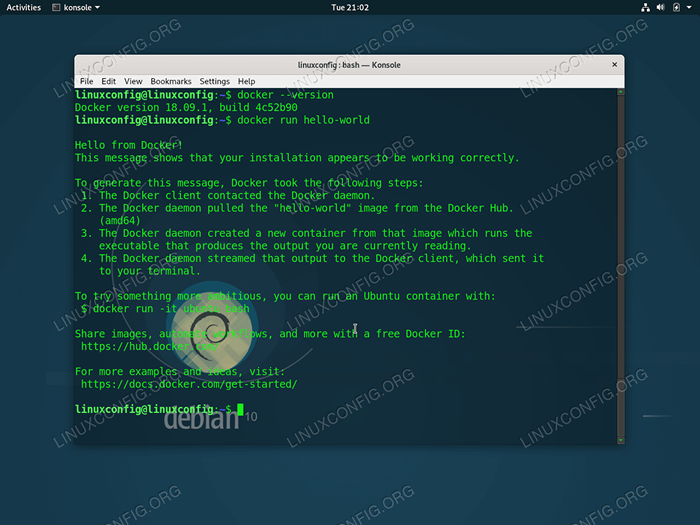
- 4525
- 1335
- Enrique Crist
A tecnologia de contêiner do docker permite uma implantação rápida de contêiner. O objetivo deste artigo é instalar o Docker no Debian 10 Buster Linux.
Neste tutorial, você aprenderá:
- Como instalar o Docker no Debian 10
- Como definir privilégios administrativos do Docker para um usuário
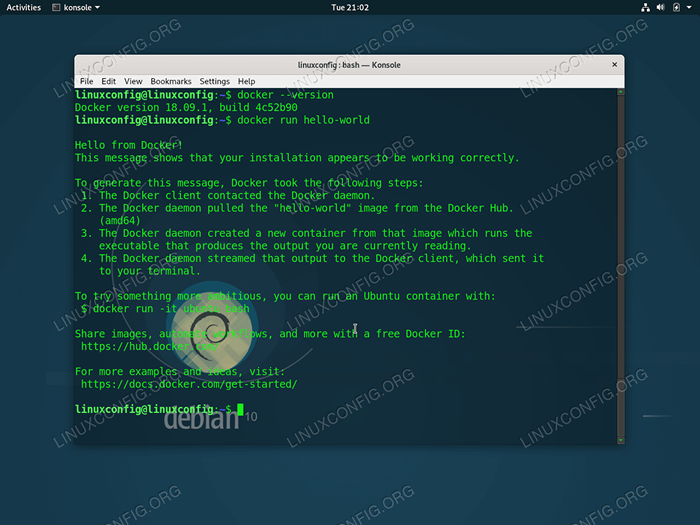 Docker no GNU/Linux Debian 10 Buster
Docker no GNU/Linux Debian 10 Buster Requisitos de software e convenções usadas
| Categoria | Requisitos, convenções ou versão de software usada |
|---|---|
| Sistema | GNU/Linux Debian 10 Buster |
| Programas | Docker |
| Outro | Acesso privilegiado ao seu sistema Linux como raiz ou através do sudo comando. |
| Convenções | # - requer que os comandos Linux sejam executados com privilégios root diretamente como usuário root ou por uso de sudo comando$ - Requer que os comandos do Linux sejam executados como um usuário não privilegiado regular |
Como instalar o Docker no Debian 10 Buster, passo a passo, instruções
- Lista de fontes atualizadas
O pacote Docker faz parte do repositório padrão do Debian 10. Antes de executar uma instalação real, execute um comando abaixo para atualizar o índice do seu pacote:
# atualização APT
- Instale o docker.pacote IO
A instalação real do Docker consiste em uma instalação do
Docker.iopacote. Isso pode ser feito, seja a execução do abaixoaptcomando:# APT Install Docker.io
- Defina um usuário específico com permissões administrativas do Docker
Esta etapa é opcional e permitirá que um usuário específico execute uma tarefa administrativa do Docker sem a necessidade de um privilégios administrativos raiz. No exemplo abaixo, daremos a um docker privilégios administrativos a um usuário
LinuxConfig:# UserMode -AG Docker LinuxConfig
- Teste Instalação do Docker
A maneira mais fácil de confirmar uma instalação correta do Docker é implantar e executar uma amostra
Olá Mundorecipiente:# Docker Run Hello-World Hello From Docker! Esta mensagem mostra que sua instalação parece estar funcionando corretamente. Para gerar esta mensagem, Docker tomou as seguintes etapas: 1. O cliente do Docker entrou em contato com o daemon do Docker. 2. O Docker Daemon puxou a imagem "Hello-World" do Docker Hub. (AMD64) 3. O Docker Daemon criou um novo contêiner a partir dessa imagem que executa o executável que produz a saída que você está lendo atualmente. 4. O daemon do Docker transmitiu essa saída para o cliente Docker, que o enviou para o seu terminal. Para tentar algo mais ambicioso, você pode executar um contêiner do Ubuntu com: $ Docker Run -It Ubuntu Bash Compartilhar imagens, automatizar fluxos de trabalho e muito mais com um Docker ID: https: // hub.Docker.com/Para mais exemplos e idéias, visite: https: // docs.Docker.COM/GET-STARTED/
Tutoriais do Linux relacionados:
- Coisas para instalar no Ubuntu 20.04
- Coisas para fazer depois de instalar o Ubuntu 20.04 fossa focal linux
- Uma introdução à automação, ferramentas e técnicas do Linux
- Coisas para instalar no Ubuntu 22.04
- Coisas para fazer depois de instalar o Ubuntu 22.04 Jellyfish…
- Arquivos de configuração do Linux: os 30 primeiros mais importantes
- Download do Linux
- Linux pode obter vírus? Explorando a vulnerabilidade do Linux…
- Melhor distro Linux para desenvolvedores
- Instale Arch Linux na estação de trabalho VMware
- « Construindo um cluster Raspberry Pi - Parte III Gerenciamento de Nó Simultâneo
- Como instalar o Spotify no Debian 10 Buster Linux Desktop »

